Brukerveiledning for 123klubb ETABLERING av klubbsiden
|
|
|
- Klara Holmen
- 8 år siden
- Visninger:
Transkript
1 Brukerveiledning for 123klubb ETABLERING av klubbsiden (merk at du også finner en brukerveiledning for klubbadministrator med i drift -oppgaver via HJELP-MENY) 2013 KX Products as Besøksadr: Sognsvn 75 Ullevål stadion, 0855 Oslo, Norway Phone: post@kxp.no Web:
2 Innhold Introduksjon... 5 Om 123KLUBB... 5 Roller i klubben... 6 Språkinnstillinger og ulike nettlesere... 7 Pålogging/passord administrasjon... 7 Pålogging... 7 Endre passord... 8 MP3: Etablere hjemmeside i første versjon... 8 Teknisk oppsett og etablering... 8 Ferdigstille hjemmeside i valgt designmal... 8 Ulike designmaler... 8 Designmal for fleridrettsklubber... 8 Mal 1 Mustang (utgående)... 9 Mal 2 Para-klubb (utgående) Mal 3 Responsiv Guard (NY) Vurder designstøttepakke fra KX for proffe bilder og/eller klargjøring Gi designerrollen til klubbens ansvarlige Bytte designmal Last opp designelementer som klubblogo Bestemme forside- og lagsidemoduler for hovedside og evt pr idrett Definer hjemmesidens farger mm Tilpass innhold som er viktig for designuttrykket Less is more Legg inn bildeslider på hjemmesiden via «Bildegalleri» (klubbilder/sponsorer) Legg inn hurtiglinker («Knapper» eller egne bilder som klubbsponsorer) Legg inn innhold på oppslagstavlen (eks sosiale medier/sponsorer) Legg inn klubbens sponsorer Angi innhold i bunnområdet Legg inn innholdsmeny PR idrett Lansere hjemmeside Ikon i adressen eksempelvis klubblogo Side 2/64
3 Lage profesjonelle mail- og invitasjonsmaler MP4: Overføre klubbinformasjon Overføre medlemsdata Legg inn lag i 123klubb Angi nivåer innen en idrett Kvalitetssjekke medlemsdata Legge til/endre/slette personer Gi brukere en ny rolle/sette som inaktiv i 123klubb Legge til spillere på et lag Synkronisering av kamper/tabeller mot FIKS og klubbens banekalender Synkronisere baner Synkronisere lag Synkronisere kamper pr lag som koordinator (eller trener) Ny synkronisering ved omberamminger Legge til trenere/lagleder/materialforvalter++ for et lag Legge inn klubbens baner og haller Legge inn treningstider Oppbygging av innholdsmeny/megameny (INNHOLD KATEGORI) Opprette/endre nivå1-kategorier Opprette/editere nivå 2 og 3 kategorier Flytte nivå 1,2 eller 3 kategorier Slette nivå 1,2 eller 3 kategorier Opprette MEGA-menyer i nivå2 kategorier Legge inn innhold i innholdsmeny (INNHOLD KATEGORI) Legg inn direkte link (URL) som innhold Legg inn interne dokumenter som innhold Legg inn bilder/flash i internt dokument Endre/slette interne dokumenter Laste opp eksterne vedlegg i interne dokumenter Knytt relevante nyheter til dokumentet Redigere innhold på forside venstre kolonne (INNHOLD FORSIDE INNHOLD) Legg inn nyheter på klubbens forside Legge inn bilde på forsiden i nyheten Side 3/64
4 Legge inn dokumentvedlegg i nyheten Endre eller slette nyheter Administrere filområde (INNHOLD FILOMRÅDE) M6: Opplæring trenere Overvåke og fordele ut SMS til lagene Refill/tilbaketrekking av SMS for et lag (OBS kun mulig via rollen regnskapsansvarlig) Utsendelse av passord til brukere Utsendelse til utvalgte roller: Utsendelse til utvalgte medlemmer: Utsendelse til enkeltbrukere: MP7: Webløsning lansert i klubben Overfør domenenavn/link til ny web-løsning MP5: Websamtykke og portrettbilder Gjennomfør fotografering av medlemmer (portrettbilder) Last inn portrettbilder på hjemmesiden Utarbeid samtykke-tekst til brevutsendelser og web Utarbeid personlige brev for utsendelse Utarbeid web-samtykkeliste Registrering av web-samtykke Krympe bilder før innlasting i web-løsningen Vedlegg - Interne rapporter 123klubb Vedlegg Invitasjon bildetakning portrettbilder Vedlegg Forslag samtykketekst i brev og web Vedlegg Sportskoder Vedlegg - Adelskalender nivåkoder lag Vedlegg milepælsplan for innføring Vedlegg kildekode for baneoppsett liste på forsiden Side 4/64
5 Introduksjon Om 123KLUBB 123KLUBB er utviklet rundt rollene i en idrettsklubb. Se for oversikt over hovedfunksjoner. Bla. følgende funksjonalitet inngår: Medlemsregister og lags/gruppeadministrasjon inkl godkjenning fra NIF som 3. partssystem SMS-tjeneste/meldingssentral mail Kontingent og fakturering Administrasjon av lag, trenere, spillere, kamper, treninger, etc. Banebestillinger og oversikter Arrangementshåndtering inkl. online påmelding og betaling med kort Hjemmeside med bla. o Nyheter o Innholdsmeny o Statistikker/rapporter o Bildegalleri o Sportsmoduler o Kalender o Oppslagstavler o Bunnområde o Administrasjon og presentasjon av sponsorlogoer o Egne innholdssider pr idrett og grupper/lag Diplomutskrifter Spillerbørs Dynamisk generering av kapitler til årbok Portrettbilder Sponsorsamarbeid (under utvikling, fase 1 lansert) Øvelsesbibliotek med 250 fotballøvelser Treningsøkt og øktplanlegger (koblet sammen med 123proff for klubbens spillerutvikler) Treningsdagbøker for utøvere, treningsøktplanlegging med mer for trenere Side 5/64
6 Roller i klubben Følgende roller støttes av 123KLUBB; Klubbadministrator: En hovedrolle i løsningen. Administrasjon av medlemmer, lag/grupper, baner/treningstider, meldingssentral og aktivitetskalender for alle klubbens medlemmer. Rettighet til å oppdatere forsideinnhold som oppslagstavler, baner/treningstider, sponsorer, innholdsmeny, nyheter med mer) Regnskapsansvarlig: eneste rolle med tilgang til å opprette giroer og fakturere medlemmer samt fordele SMS-konti pr lag. Rollen har en del av de samme mulighetene ved medlemsregister som klubbadministrator, men i tillegg opprettelse av medlemstyper, administrasjon av hustandstilknytninger for familie, opprette online innmeldingsskjema, tildele SMS-beløp pr lag og OCR/Kid. OBS kun klubbens hovedkontakt hos KX Products kan viderefordele denne rollen til andre. Designer: Rollen for webansvarlig som skal velge designmal, legge inn designelementer og styre hvilke moduler som skal vises på klubbens forside og lagsider mm. Intranett administrator: rollen for dem som skal administrere klubbens intranett og ekstranett. Verktøy for styrets ledere eksempelvis for å lage et eget prosjektrom med dokumentdeling, aksjonsoppfølging, meldingssentral og aktivitetskalender. Rollen benyttes også om mail/invitasjonsmaler skal editeres. Intranett bruker: rollen som tildeles de som skal ha tilgang til utvalgte prosjekt opprettet av intranett administrator. Rollen tildeles kun av intranettadministrator og er aktuell kun dersom personen er lagt inn som deltaker på et prosjekt. Trener: Samme rolle benyttes også av lagledere. Full tilgang til å kommunisere og oppdatere spillerinformasjon på eget lag. Nyheter på egen lagside. Administrasjon av treninger og kamper. I tillegg funksjoner som øktplanlegger, belastningsoversikter, diplomutskrift, spillerbørser med mer. Koordinator: innehas ofte av trenere som er superbrukere, som med denne rollen har mulighet til å oppdatere andre lag enn sine egne. Samme funksjoner som for trener-rollen. Journalist: mulighet til å publisere nyheter direkte på klubbens forside samt se klubbens trafikktall Spillerutvikler: kan lage sportsplaner for klubben, klubbens egne videoøvelser og lage treningsøkter med videoøvelser som blir tilgjengeliggjort for alle klubbens trenere. Web-assistant: mulighet til å legge andre enn trenere/lagledere inn med rettigheter på enkeltlag. Samme rettigheter som trener-rollen. Spiller: alle aktive utøvere som er registrert som spiller på et lag/gruppe i klubben får denne rollen. Kan se ikke-offentlig info på lagets hjemmeside, besvare spillerbørser og oppdatere sin egen idrettsprofil Registert bruker: denne får ALLE medlemmer når brukernavn/passord sendes ut. Mulighet til å endre eget passord, samtykke til etternavn/portrettbilde på internet samt endre egen personalia og melde på klubbens arrangement Støttemedlem rolle for medlemmer som ikke er aktive, men som en gjerne vil nå med kontingentsutsendelser. Flere type støttemedlemmer kan opprettes av regnskapsansvarlig for de ikke-aktive medlemmer Side 6/64
7 Sponsoragent: under utvikling. En rolle for markedsansvarlig i fremtiden for inntektsmuligheter i 123klubb Turneringsansvarlig; rolle om man har 123cup i klubben administrasjon av turneringer med påmelding, hjemmeside pr turnering, kampopsett/resultater og kommunikasjon deltakerlag Foreldre kommer med egen funksjonell meny senere med eksempelvis dugnadsadministrasjon, send melding, registrer egen kompetanse, se familiekalender, betale klubbavgifter/se betalingsstatus mm. P.t. kan klubbledelse eller trenere angi foresatte pr spiller som kan angis med roller som dugnadsansvarlig, økonomiansvarlig, foreldrekontakt. Dette gir i dagens løsning mulighet til å kommunisere med foreldregruppen pr rolletype samt ta ut foresatterapporter Dommer (kommer) Materialforvalter (kommer) Merk at noen aktiviteter i systemet kan utføres av flere av rollene. Brukerveiledningen som følger er aktuelle for klubb-administrator og designer, mens brukerveiledning for andre roller er lagt i egne dokumenter. Noen av oppgavene utføres kun i etableringen av 123klubb, mens andre oppgaver utføres før/i/etter sesong. Klubbadministratorer har mulighet til å gi personer roller via menyen ADM-PERSONER og via ADM-Lag for rollene trener og spiller. Språkinnstillinger og ulike nettlesere 123klubb skal fungere for alle type nettlesere, men brukere må følge nettleserens oppdateringer slik at de har siste versjoner. For at menyer i linje øverst i bildet skal bli norsk tekst ved pålogging krever 123KLUBB at språk i nettleser er satt til norsk. Pålogging/passord administrasjon Pålogging 1. Åpne nettleser og gå til klubbens hjemmeside, eks Logg på med ditt brukernavn og passord a. Skriv inn brukernavn i (1) obs: mailadressen fungerer også som brukernavn b. Skriv inn passord i (2). OBS om du har glemt passord, klikk på logg-inn og linken Send meg passord på . Om du får feilmelding, forsøk å kopiere passord fra velkomstmailen for å få nøyaktig passord. Vanlig feil er at man mistolker store vs små bokstaver eller skriver bokstaven o i stedet for tallet 0. c. Trykk Enter Side 7/64
8 Du får nå opp en meny som er tilpasset din rolle i klubben. Denne menyen kan se ut som vist i figuren under for rollen «designer». OBS Dersom du har flere roller i klubben din, kan du evt. bytte rolle i menyen «velg rolle». Et nytt administrasjonsgrensenitt er under utvikling i 123klubb med V4.0, og det kan du lese mer om i nyhet på kxp.no. Bl.a bedre rollenavigering, responsive verktøysider slik at det kan jobbes fra mobilen samt enklere bildeopplasting kommer. Endre passord 1. Velg rollen registrert bruker i meny MIN SIDE-Velg rolle 2. Velg menyen ENDRE PASSORD 3. Angi gammelt og nytt passord og klikk MP3: Etablere hjemmeside i første versjon Teknisk oppsett og etablering Etter at klubbavtalen er signert blir klubbens hjemmeside etablert og link sendt klubbens kontaktperson. Ferdigstille hjemmeside i valgt designmal Ulike designmaler Det vil komme flere maler å velge mellom. Klubber som ønsker en helt egen mal kan også bestille dette til en merkostnad. Det er pr idag tre maler å velge mellom Mustang og para-klubb og «Responsive Guard» alla Vi oppfordrer alle klubber til å bytte til «Responsive Guard» da denne er mobilvennlig! Designmal for fleridrettsklubber Side 8/64
9 Para-klub og Responsiv Guard er tilpasset fleridrettsklubber som ønsker en hjemmeside pr idrett. - Når idrett er valgt via listeboks øverst til høyre: o Egen innholdsmeny øverst for idretten o Kun idrettens nyheter på forsiden o Kun lagsider for idretten i listeboksen til høyre på forsiden o Egne oppslagstavler pr idrett i høyre kolonne o Kun idrettens kamper/resultater på forsiden under kampoversikter o Navigerer til hovedlagets forside på klubblogo øverst og til idrettens forside via «hus» på menylinjen - Designmessig: o Idrettsforside kan ha egen logo/bildeslider/ensfarget bakgrunn og egne farger o Hver idrett kan velge hvilke moduler som skal vises på idrettens forside og lagsider (eks langrenn har fjernet «neste kamper», tabeller osv o Listeboks med idretter fremkommer øverst til høyre på hjemmesiden. - Navigering: o Egen url pr idrett Mal 1 Mustang (utgående) Side 9/64
10 Mal 2 Para-klubb (utgående) Side 10/64
11 Side 11/64
12 Mal 3 Responsiv Guard (NY) Side 12/64
13 Vurder designstøttepakke fra KX for proffe bilder og/eller klargjøring Vi har tilgang på god designer spesialisert innen grafisk design som klargjør logo/bilder for forsideslider i ønsket «stil» og korrekt bildestørrelse. Se eksempler her: Originalbilde på annet bakgrunnsbilde Fargeeffekt Svart/hvitt med fargeeffekter hansker/drakt Effekt i bildekanter 4 bilder samlet I ett bilde Mest mulig likt original, men utsnitt av originalbildet Tegneserievariant med klubbens egen spiller inkludert Side 13/64
14 Pris bilder/logo bearbeidet eller kun klargjøring basert på ferdige bilder diskuteres pr klubb til gunstig timepris kr 650 pr time inkl mva. Dette blir klubbens oppgaver: 1. Send 3-10 gode fotobilder i original størrelse rett fra kamera (dvs ikke bilder som er krympet allerede og minimum 1,5 MB). 2. Send klubbens logo i bildeformat gif/eps/png/jpg Gi designerrollen til klubbens ansvarlige 1. Åpne hjemmesiden til din klubb eks (eller link mottatt fra KX om site ikke er lansert enda: ) 2. Logg inn i toppmenyen logg inn 3. Velg meny Informasjon Rolle Klubbadministrator 4. Velg meny Administrasjon Personer 5. Søk opp personen og klikk editer-symbol: 6. Gi personen rollen «designer» og klikk LAGRE 7. Logg ut og inn igjen for å aktivere rollen eller send brukernavn/passord via nøkkel til personen 8. Velg rollen Designer Bytte designmal Du kan jobbe med hjemmesiden i ny mal UTEN at de fleste endringene vises for sluttbruker. 1. Velg rollen designer 2. Velg meny MIN SIDE- filbibliotek 3. Velg mal i rullegardin «Responsiv Guard» 4. Tilpass hjemmesiden med farger/bilder/moduler (se egne kapitler). Minimum må du laste opp klubblogo for topp og Facebook i ulike størrelser som angitt. OBS det er ulike designelementer og muligheter pr designmal, men fordi vi anbefaler alle til å bytte til «Responsiv Guard» pga mobilvennelighet, så er brukerveiledningen tilpasset dette byttet pr idag. Side 14/64
15 5. Klikk for å bytte mal slik at andre besøkende på hjemmesiden ser hjemmesiden i ny mal! Last opp designelementer som klubblogo Hver designmal har ulike designelementer med ulike bildestørrelser. 1. Velg rollen Designer 2. OBS For å endre designfiler for KUN en idretts forside MÅ du stå på idrettens forside FØR du velger menyen «filbibliotek». Merk at om du lager en tilknytning pr idrett, så vil ikke disse arve innstillinger du senere setter via hovedforsiden. 3. Velg meny Min side Filbibliotek 4. Avhengig av valgt designmal, så fremkommer en listeboks over de ulike filene som kan lasts opp. a. Responsiv Guard filelementer: i. Facebook-bilde 200px*200px ii. Organisasjonslogo 100px høyde maks og 256 px bredde maks iii. Bakgrunnsbilde nyhetsslider: maks bredde 1170 px 5. Sjekk at filene du ønsker å laste opp er i korrekt høyde/bredde og størrelse. OBS husk filnavn uten mellomrom og bokstavene æøå. Bildene lager du i et bildeprogram som paint/photoshop el, eller anbefalt via en webdesigner eller KX for best kvalitet. 6. Last opp bildene nederst på siden via «bla gjennom» og deretter knappen : 7. Marker filen i listen, velg bildeelement som «facebooklogo» i listeboks og klikk «tilknytt valgte». 9. Gjør steg 6-7 om igjen for alle ønskede bildeelementer. OBS Bunnområdet anbefales heller å settes med farge som beskrevet under. Bestemme forside- og lagsidemoduler for hovedside og evt pr idrett Du velger selv hvilke moduler som skal være synlige på hjemmesiden og lagsidene. 1. Velg rollen designer Side 15/64
16 2. Still deg på hovedside eller idrettsforside avhengig av hvor du skal endre moduler. Gjelder moduladministrasjonen kun en idrett, så velg først aktuell idrett øverst til høyre i listeboks (modulen «fleridrettsmeny» må være valgt får å få frem denne listeboksen først) Gjelder designendringen HELE klubbens hovedforside, så klikker du klubblogo ytterst til venstre i toppen. Det er best å først sette moduler for hovedforsiden og deretter spesialtilpasning pr idrett etterpå. 3. Velg meny Moduladministrasjon 4. Huk til høyre for de modulene du ønsker skal være tilgjengelig på lag og organisasjon (klubb). OBS: Se skisse side 12 for å se hva som vises hvor.på hjemmesiden, og merk at man IKKE behøver å bruke alt selv om modulene finnes : 5. Klikk knappen Definer hjemmesidens farger mm 1. Velg rollen Designer 2. Velg meny Filbibliotek 3. Velg korrekt designmal i listeboks 4. OBS om du KUN skal endre design på en idretts forside, så må du først velge aktuell idrett via listen med idretter øverst til høyre. (Gjelder dine designendringer hovedforsiden så klikker du klubblogo øverst til venstre for å navigere til hovedforsiden) Side 16/64
17 5. Klikk ikonet ytterst til venstre for å angi farger mm 6. Tilgjengelige muligheter listet i punkt 7 og utover. Merk følgende: a. Noen elementer har standardvalg som tilbakestiller valg om de klikkes på. Dobbeltklikk standardvalg for å kopiere inn i definisjonsboksen (valgt innstilling) b. Klikk utenfor boks for forhåndsvisning og du vil umiddelbart se virkningen. NB! Det er kun du som designer som vil oppleve denne lokale endringen. c. Bekreft-knapp lagrer designvalgene og endringen vil være synlig for alle brukerne om du jobber i aktiv designmal. d. Designflippen vil vise ulikt innhold avhengig av hvilken designmal du har valgt i filbibliotek e. OBS fleridrettsklubber: Alle innstillinger som listes opp i Design-tab/filbibliotek er mulig å justere per idrett. Når man velger en idrett i idrettsikonene øverst til høyre, vil innstillingene i Design-tab, filene i filbiblioteket, samt modulinnstillingene peke mot valgt idrett. Merk at når man har vært inne og justert modulinnstillinger for en idrett så vil ikke denne idretten lenger arve endringer som gjøres på hovedlaget. f. Du kan laste ned gratisprogrammet «visual color picker» for å finne RGB-fargekode som # for fargen svart. Dette legges inn som rgba(128,128,128,0.9) hvor 0.9 angir gjennomsiktighet. Ved å klikke i fargapalett i designhjulet kan du velge fargekoden direkte Side 17/64
18 som vist her (du må klikke på klubblogo før du åpner hjulet for at fargepalett skal fremkomme) : 7. Angi design for ulike områder som listet under. Klikk på tittel eks «fargevalg» for å få opp alternativene. En forklaringstekst kan tilkomme når du velger i listeboks. a. Fargevalg: i. Bunnområde-bakgrunnsfarge: fargen i bunnområdet på hjemmesiden ii. Hovedoverskrift/klubbnavn: farge på klubbens navn øverst til venstre iii. Innholdsramme-farge: Bakgrunnsfarge i adminsider iv. Temfarge bakgrunn er «primærfargen» som går igjen som hovedfarge v. Temafarge ramme bør være litt mørkere enn temafarge bakgrunn og er kanten rundt temafarge bakgrunn på eksempelvis knapper som les mer på nyheter vi. Temafarge aktiv fokus bør være litt lysere enn Temafarge bakgrunn og er fargen knapper får når de velges Side 18/64
19 b. Fontvalg c. Diverse stiler d. Bildeelementer: 3 bildeelementer i Responsive guard (klubblogo, facebooklogo og evt bakgrunnsfarge i nyhetsslider) e. Øvrige innstillinger meny nedover eller bortover. Bortover anbefales. Tilpass innhold som er viktig for designuttrykket Less is more Tips er å ikke nødvendigvis bruke ALLE innholdselementene selv om de er tilgjengelig! En hjemmeside kan fort bli for overlesset med bilder/linker/logoer, og budskapene slåss for mye om lesernes oppmerksomhet. Dvs om du velger å bruke oppslagstavler i høyre kolonne, så kanskje du skal droppe hurtiglinker som knapper? Legg inn bildeslider på hjemmesiden via «Bildegalleri» (klubbilder/sponsorer) Velg mellom et bilde vs mange bilder som ruller øverst. MERK: det er også mulig å ha egen bildeslider PR idrett i fleridrettsmaler, eller at bare en idrettsforside har slider vs alle. 1. Velg rollen klubbadministrator 2. Velg menyen MIN SIDE-Innhold-Bildegalleri 3. Opprett et nytt bildegalleri 4. Tittel «forsideslider hjemmeside» 5. Huk av for «hovedgalleri forside» og «publiser» 6. Klikk LAGRE 7. Hent zip-fil med ferdig behandlede bilder (OBS bildestørrelse er ulik pr designmal. I «Responsiv Guard er korrekt bredde 1170 pixler og valgfri høyde). Det anbefales å ha SAMME høyde på alle bildene. Husk ingen mellomrom i filnavn eller æøå og maks bildestørrelse på 300 kb. 8. Legge på tekst som budskap oppå bilde og URL om bildet skal være klikkbart. 9. Om bildeslider kun skal vises på forsiden i kun EN idrett velg aktuell idrett i rullegardin: 10. Klikk LAGRE 11. Klikk logo i toppen for å se hvordan det ser ut: Side 19/64
20 a. Responsiv Guard med bildegalleri øverst i ulike varianter av ulike høyde: Legg inn hurtiglinker («Knapper» eller egne bilder som klubbsponsorer) Her illustrert med hurtigknapper i klubben KFUM: 1. Velg menyen Innhold-hurtiglinker. OBS merk at de vises på ulike steder på forsiden avhengig av hvilken designmal du benytter 2. Skriv inn tittel på hurtiglinken (vises ikke noe sted) Side 20/64
21 3. Angi sortering for bla-funksjon med pilene om man ønsker å legge inn flere. Den som settes til sortering 1 vises som standard. 4. Velg idrett i listeboks om hurtiglinkene skal vises kun på en idretts forside: 5. Klikk 6. Inkluder innhold via følgende alternativ a. Standardknapper med valgfri tekst og link via som vist med 5 knapper hos KFUM i bildet over b. Skriv inn tittel som blir navn på knappen og legg inn URL (med for eksterne linker) c. Innhold med egenutviklede knapper (eks bilde i gif/jpg av klubbens sponsorer?) via knappen «bilde» og link på bildet i editor: Side 21/64
22 d. Tekst som budskap eks «Lokal - Allsidig - Sosial i innholdstekst: 7. Klikk 8. Klikk hurtiglinkens navn i listen for å editere/inaktivere osv: Legg inn innhold på oppslagstavlen (eks sosiale medier/sponsorer) Oppslagstavler i «Responsiv Guard» er plassert nederst i høyre kolonne på hjemmesiden. Merk at du kan ha egne oppslagstavler pr idrett samt at lagene kan ha egne oppslagstavler pr lagside. 1. Velg meny MIN SIDE Innhold Oppslagstavle 2. Skriv inn tittel (vises ikke på hjemmesiden) 1. Skriv inn kategorinavn (vises øverst på hjemmesiden i oppslagstavlen) OBS oppslagstavler med eksakt likt kategorinavn vil rulle i samme oppslagstavle 2. Legg inn innhold via følgende valg: a. Velg en av standards innholds-url som p.t. er mulig for betalt-status kontingent som vist hos : Side 22/64
23 b. Legg inn tekst, bilder, Html-koder el i feltet «innhold», og gjerne via knapp «bilde». OBS Anbefaler samme høyde på bildene for best resultat. c. Via innholds URL-parametre (nærmere beskrivelse følger om muligheten men omhandler behovet for en spesifikk URL fra hjemmesiden som en teamid etc. Eksempel vil være «ukens kamp» for valgt lag i egen boks) 3. Velg sortering med tall som angir rekkefølgen nedover om du har flere kategorinavn 4. Velg idrett i listeboks om oppslagstavlen kun skal være synlig på en idretts forside 5. Klikk 6. Legg evt inn flere oppslagstavler med samme kategorinavn om det skal være mulig å bla i beskjeder innen samme tema. OBS Merk at du kan legge utvalgte sponsorer med egne kategorinavn om du ønsker å benytte oppslagstavlen for en alternativ sponsorvisningsmodul. Eks. kategorinavn som «Hovedsponsorer», «samarbeidspartnere» osv med flere sponsorer som da rullerer med logo/html/link! Ellers så vil sponsorer innlagt fra sponsormenyen vises OVER aktivitetskalender i malen «Responsiv Guard» Legg inn klubbens sponsorer Ved innleggelse i menyen «MIN SIDE sponsor» vil sponsorens logo&link følge over aktivitetskalenderen på hjemmesiden. Anbefaler samme høyde på sponsorlogoene for best resultat. Angi innhold i bunnområdet Bunnområdet nederst på hjemmesiden er et fleksibelt felt, men husk å sjekke hvordan det se ut også via en mobiltelefon samt unngå bruk av tabeller som ødelegger for responsiv versjon på telefon. 1. Velg rollen klubbadministrator 2. Velg menyen MIN SIDE Side 23/64
24 3. Klikk linken 4. Skriv inn klubbens kontaktinformasjon i feltene (navn, URL hjemmeside, e-postadresse osv). Informasjonen blir lagt på forsiden og klubbens navn/adresse blir benyttet i kontingentmodulen som avsender-adresse 5. Legg inn tekst/bilder i bunnområdet «innenfor ramme» 6. Om du er hovedkontakt i klubben: aktiver online kortbetaling ved å huke av hvem som skal få sette opp 123booking-arrangement med kortbetaling (klubbadm/regnskapsrolle og/eller trenerrollen) samt klubbens kontonummer og kontaktperson. 7. Legg inn klubbens privatkey for rapportbruk 8. Legg inn Facebook-url og twitter (gir et ikon pr sosiale medier nederst i bunnområdet) 9. Klikk Legg inn innholdsmeny PR idrett Det er kun mulig med egne menyer pr idretts forside på de designmaler som har fleridrettsstruktur alla Da kan dere velge å legge inn menyer som kun vises i toppmeny når idrett er valgt via ikon for idrett øverst til høyre. Egen fellesmeny på hovedforsiden kan fortsatt beholdes, men pass på å ha en ryddig struktur på hva som vises hvor, og ikke «litt fotball» på hovedforsiden vs litt på idrettens forside. Anbefaler en ryddig enten/eller-versjon. Gjør en sjekk av menyer i ny link for hjemmesiden, og oppdater evt via innhold-kategorier. 1. Velg rollen klubbadministrator 2. Om du skal flytte innhold fra hovedforsiden til en idretts forside; a. klikk deg inn på hovedforsiden via klubblogo øverst til venstre b. Velg meny innhold-kategori c. klikk den meny du skal flytte i toppmenyen (du er nå i «editmodus» i innholdsmenyen) d. Velg aktuell idrett i listeboks til der innholdsmenyen skal flyttes e. Klikk LAGRE 3. Om innholdsmeny kun skal være synlig på valgt idretts forside: a. Velg evt aktuell idrett via ikon øverst til høyre b. Velg meny innhold-kategori c. Legg inn menyer og innhold som ønsket d. Klikk LAGRE Lansere hjemmeside Side 24/64
25 1. Send en mail til når du anser deg klar for lansering. Vi ønsker å gjøre en kvalitetssjekk før dere skifter over. 2. Reruting hos din domeneleverandør på nytt med følgende link der du erstatter siteid med klubbens egen: Se Kap. MP7 for alternative rerutingsalternativer, og merk at ved alt.2 må vi ha beskjed. OBS har du benyttet kxweb-adressen til din klubb andre steder så må du gi beskjed om at denne må endres (eks breddeavdelingers hjemmesiders reruting fra hovedsiden som link) 3. Publiser en nyhet på hjemmesiden med hva og hvorfor (se tekstforslag i denne linken ) 4. Send evt en mail til trenere om viktigste endringer, særlig mhp pålogging/verktøysmeny/facebookkobling/nytt design lagsider Ikon i adressen eksempelvis klubblogo Det er mulig å få vist logobilde el i adressefelt i nettleser som vist her:. 1. Lag et ikon og navngi dette favicon.ico. OBS formatet må være.ico og maks høyde er 20 pixler 2. Last inn filen via menyen Innhold filområdet på katalogen _layout. OBS har du nettadressen stående fast ved reruting, så må du gi beskjed om dette til support@kxp.no for å få ikonet til å vises. Lage profesjonelle mail- og invitasjonsmaler Malene lages et sted, og blir brukt i all mailkommunikasjon både fra klubbledelse og trenere/lagledere. Tips er å inkludere sponsorlogoer. Standard med klubblogo blir levert fra KX ved etablering av 123klubb. 1. Gi deg selv rollen intranett administrator 2. Logg ut og inn for å aktivere rollen 3. Velg meny Administrasjon-organisasjon 4. Endre bildet øverst ved å hente inn nytt bilde via knappen «bilde» 5. Velg knappen KILDE i feltet for meldingsmal eller invitasjonsmal avhengig av hvilken du vil endre. Krever html-kunnskap så be evt om tips via support@kxp.no 6. Klikk lagre-knapp helt øverst MP4: Overføre klubbinformasjon Side 25/64
26 Overføre medlemsdata For en rask og enkel overføring av medlemsinformasjon må klubbene legge inn medlemsinformasjon inn i standard Excel-skjema mottatt fra KX Products. 1. Last ned klubbens medlemslister i Excel-format fra dagens medlemsarkiv. OBS er det korrekte medlemsregistret i din klubb hos NIF/Klubbadmin, kan vi aktivere synk direkte og droppe excelimport. 2. Kopier eksisterende medlemslister kolonne for kolonne med standard copy-paste funksjonalitet inn i tilsendt Excel-skjema i arket medlemmer med bla følgende kolonner; For at opplastningen i 123klubb skal gå enklest mulig, er det viktig at dere legger informasjonen korrekt inn. I tilsendt regneark ligger det både et eksempel, samt kommentarer på de fleste feltene som forteller hva som er viktig i gule felt (disse kommentarene vises når du holder musen over feltet). Om du er i tvil vedrørende kopieringen, og før du gjør for mye manuell jobb, send heller et utkast med for eksempel 10 navn til support@kxp.no for en sjekk. Sett x i kolonne for rollen støttemedlemmer om dere har medlemmer som ikke er aktive på lag/grupper men som dere ønsker å kunne fakturere fra kontingentsmodulen. Har dere ulike typer støttemedlem (IKKE aktive), kan du også angi medlemstype i kolonnen helt til høyre i regnearket. OBS da må medlemstypene være lagt inn i meny medlemstype i 123klubb med rollen regnskapsansvarlig. Et medlem kan IKKE være både støttemedlem og aktivt medlem, og merk at de aktive IKKE skal legges inn med medlemstype Alle felt behøver ikke å fylles ut, men minimum er kjønn og fullt navn. Anbefaler selvsagt mest mulig utfylt for et komplett medlemsarkiv. 3. Angi lagtilknytning som spiller/trener om du ønsker at medlemmene skal lastes inn på riktig lag. Riktige lagkoder pr idrett finner du i arket lagkoder i regnearket. Du MÅ ha et tall og bindestrek i lagkoden også når du kun har et lag pr nivå (eksempel MG9-1). OBS fotball overføres til ny sesong i mid-november, håndball/volleyball/vinteridretter i juli og øvrige idretter pr , så vær obs på dette ift når regneark sendes inn. 4. Navngi Excel-filen med navn inneholdende klubbens navn og dato, for eksempel medlemsregister_nord_ xls 5. Klikk Lagre i Excel 6. Send mail med oppdatert Excel-skjema til support@kxp.no for innlasting. OBS følg anvisning i kap. legg inn lag i 123klubb før innsending. Legg inn lag i 123klubb Lagene må legges inn direkte i web-løsningen, og må være på plass FØR excel-innlasting av medlemmer. 1. Velg menyen ADMINISTRASJON - LAG 2. Legg inn alle klubbens lag med følgende informasjon; Side 26/64
08. Februar 2010. Brukerveiledning for 123klubb for registrert bruker rollen
 08. Februar 2010 Brukerveiledning for 123klubb for registrert bruker rollen Innhold Pålogging/passord administrasjon... 3 Pålogging... 3 Endre passord... 3 Endre personinformasjon... 4 Språkinnstillinger
08. Februar 2010 Brukerveiledning for 123klubb for registrert bruker rollen Innhold Pålogging/passord administrasjon... 3 Pålogging... 3 Endre passord... 3 Endre personinformasjon... 4 Språkinnstillinger
14. oktober 2008. Brukerveiledning for 123klubb for registrert bruker rollen
 14. oktober 2008 Brukerveiledning for 123klubb for registrert bruker rollen Innhold Pålogging/passord administrasjon...3 Pålogging...3 Endre passord...3 Endre personinformasjon...4 Språkinnstillinger i
14. oktober 2008 Brukerveiledning for 123klubb for registrert bruker rollen Innhold Pålogging/passord administrasjon...3 Pålogging...3 Endre passord...3 Endre personinformasjon...4 Språkinnstillinger i
Brukerveiledning for 123klubb for Klubb administrator rollen ved ETABLERING av klubbsiden
 11.11.2013 Brukerveiledning for 123klubb for Klubb administrator rollen ved ETABLERING av klubbsiden (merk at du også finner en brukerveiledning for klubbadministrator med i drift -oppgaver via HJELP-MENY)
11.11.2013 Brukerveiledning for 123klubb for Klubb administrator rollen ved ETABLERING av klubbsiden (merk at du også finner en brukerveiledning for klubbadministrator med i drift -oppgaver via HJELP-MENY)
8. Februar 2010. Brukerveiledning for 123klubb for journalist rollen
 8. Februar 2010 Brukerveiledning for 123klubb for journalist rollen Innhold Introduksjon... 3 Et levende og oppdatert nettsted har stor verdi for klubben... 3 Om 123KLUBB... 3 Roller i klubben... 4 Om
8. Februar 2010 Brukerveiledning for 123klubb for journalist rollen Innhold Introduksjon... 3 Et levende og oppdatert nettsted har stor verdi for klubben... 3 Om 123KLUBB... 3 Roller i klubben... 4 Om
KLUBBENS HJEMMESIDE/MEDLEMSVERKTØY
 KOLBOTN IL web KLUBBENS HJEMMESIDE/MEDLEMSVERKTØY - Websiden ser ut som tidligere - Ny versjon av verktøyene bak hjemmesiden - Logg på V4 Beta - Inne på løsningen er mange sider som før, men ledetekstene
KOLBOTN IL web KLUBBENS HJEMMESIDE/MEDLEMSVERKTØY - Websiden ser ut som tidligere - Ny versjon av verktøyene bak hjemmesiden - Logg på V4 Beta - Inne på løsningen er mange sider som før, men ledetekstene
KLUBBENS HJEMMESIDE/MEDLEMSVERKTØY. Verktøyene bak hjemmesiden Logg på V4 Beta
 SK VATS -94 web KLUBBENS HJEMMESIDE/MEDLEMSVERKTØY Verktøyene bak hjemmesiden Logg på V4 Beta Logg inn på beta, dette er den nye webløsningen Logg inn med tilsendt brukernavn og passord. Har du bare bruker
SK VATS -94 web KLUBBENS HJEMMESIDE/MEDLEMSVERKTØY Verktøyene bak hjemmesiden Logg på V4 Beta Logg inn på beta, dette er den nye webløsningen Logg inn med tilsendt brukernavn og passord. Har du bare bruker
Brukerveiledning for 123klubb for Klubbadministrator rollen
 11. november 2013 Brukerveiledning for 123klubb for Klubbadministrator rollen (merk at det også finnes en brukerveiledning for klubbadministrator med etablerings -oppgaver. Denne finner du under MIN SIDE
11. november 2013 Brukerveiledning for 123klubb for Klubbadministrator rollen (merk at det også finnes en brukerveiledning for klubbadministrator med etablerings -oppgaver. Denne finner du under MIN SIDE
Agenda lanseringsseminar V4
 Agenda lanseringsseminar V4 Hvorfor V4 Viktigste forbedringer Release 1 januar 2016 Release 2,3 og 4 Lanseringsplan og dokumentasjon Spørsmål og innspill Google analytics for Kxp-brukere I 2006 gjaldt
Agenda lanseringsseminar V4 Hvorfor V4 Viktigste forbedringer Release 1 januar 2016 Release 2,3 og 4 Lanseringsplan og dokumentasjon Spørsmål og innspill Google analytics for Kxp-brukere I 2006 gjaldt
Brukerveiledning for 123klubb for Klubb administrator rollen
 02.10.2011 Brukerveiledning for 123klubb for Klubb administrator rollen (merk at det også finnes en brukerveiledning for klubbadministrator med etablerings -oppgaver. Denne finner du under MIN SIDE i link
02.10.2011 Brukerveiledning for 123klubb for Klubb administrator rollen (merk at det også finnes en brukerveiledning for klubbadministrator med etablerings -oppgaver. Denne finner du under MIN SIDE i link
Web Tips #2 november 2011
 Web Tips #2 november 2011 Denne gangen tar vi for oss hvordan dere som er satt opp med trener-rollen (trenere, lagledere, koordinator, webredaktører, etc) går til veie for å oppdatere spillere på laget
Web Tips #2 november 2011 Denne gangen tar vi for oss hvordan dere som er satt opp med trener-rollen (trenere, lagledere, koordinator, webredaktører, etc) går til veie for å oppdatere spillere på laget
Brukermanual for EIK IFs webside
 Brukermanual for EIK IFs webside Denne brukermanualen er en skjematisk gjennomgang av basisfunksjonene for hver enkelt årgang/lag. Arild Neste. Tel: 977 42 162, ar-neste@online.no EIK, 9. november 2009
Brukermanual for EIK IFs webside Denne brukermanualen er en skjematisk gjennomgang av basisfunksjonene for hver enkelt årgang/lag. Arild Neste. Tel: 977 42 162, ar-neste@online.no EIK, 9. november 2009
Austrått IL. Av Kjartan Tobiassen April 2015
 Austrått IL Av Kjartan Tobiassen April 2015 http://www.austraattil.no Hva bruker vi WEB til? Medlemsregister Fakturering av medlemskontingent m.m. Administrasjon av treninger og kamper Inkl. banetildeling,
Austrått IL Av Kjartan Tobiassen April 2015 http://www.austraattil.no Hva bruker vi WEB til? Medlemsregister Fakturering av medlemskontingent m.m. Administrasjon av treninger og kamper Inkl. banetildeling,
ASKER FOTBALL KVINNERS NETTSIDE
 ASKER FOTBALL KVINNERS NETTSIDE BRUKERVEILEDNING FOR REDIGERINGSPROGRAM Link til redigeringsprogrammet: http://www.askerfk.no/admin/default.asp Skriv inn ditt brukernavn og passord. Brukernavn og passord
ASKER FOTBALL KVINNERS NETTSIDE BRUKERVEILEDNING FOR REDIGERINGSPROGRAM Link til redigeringsprogrammet: http://www.askerfk.no/admin/default.asp Skriv inn ditt brukernavn og passord. Brukernavn og passord
Brukermanual. Support: Skytterkontoret Tlf: 02419, tast 2 support@dfs.no http://www.dfs.no/support. Velkommen til EPI-Server 7.
 Velkommen til EPI-Server 7.5 (CMS) Levert av Skytterkontoret. EPI-Server 7.5 (CMS 7.5) er et publiseringssystem som gjør det enkelt for deg å oppdatere innholdet på dine Internettsider. I denne brukerdokumentasjonen
Velkommen til EPI-Server 7.5 (CMS) Levert av Skytterkontoret. EPI-Server 7.5 (CMS 7.5) er et publiseringssystem som gjør det enkelt for deg å oppdatere innholdet på dine Internettsider. I denne brukerdokumentasjonen
123Sport brukerveiledning Lagleder/Trener rollen
 123Sport brukerveiledning Lagleder/Trener rollen For fullstendig brukermanual, se under Min Side > Brukerveiledning Hvorfor er det viktig at lagleder/trener kan noe om 123sport og bruken av Skogstrand.org
123Sport brukerveiledning Lagleder/Trener rollen For fullstendig brukermanual, se under Min Side > Brukerveiledning Hvorfor er det viktig at lagleder/trener kan noe om 123sport og bruken av Skogstrand.org
Brukermanual Innsiden www.fotball.no
 Brukermanual Innsiden www.fotball.no Innholdsfortegnelse 1 Innledning... 2 2 Logge på... 3 3 Din personlige side, oversikt... 3 4 Endre personlige data... 4 5 Skrive blogg... 4 5.1 Skrive blogg på personlig
Brukermanual Innsiden www.fotball.no Innholdsfortegnelse 1 Innledning... 2 2 Logge på... 3 3 Din personlige side, oversikt... 3 4 Endre personlige data... 4 5 Skrive blogg... 4 5.1 Skrive blogg på personlig
Brukerveiledning 123klubb for Trener/lagleder-rollen
 11.10.2012 Brukerveiledning 123klubb for Trener/lagleder-rollen www.kxp.no Introduksjon... 5 Et levende og oppdatert nettsted har stor verdi for klubben... 5 Om 123KLUBB... 5 Roller i 123produktene...
11.10.2012 Brukerveiledning 123klubb for Trener/lagleder-rollen www.kxp.no Introduksjon... 5 Et levende og oppdatert nettsted har stor verdi for klubben... 5 Om 123KLUBB... 5 Roller i 123produktene...
Brukermanual - Joomla. Kopiering av materiale fra denne Bonefish manualen for bruk annet sted er ikke tillatt uten avtale 2010 Bonefish.
 Brukermanual - Joomla Bonefish brukermanual - Joomla Gratulerer med ny nettside fra Bonefish. Du er nå blitt eier og administrator for din egen nettside, noe som gir deg visse forpliktelser ovenfor din
Brukermanual - Joomla Bonefish brukermanual - Joomla Gratulerer med ny nettside fra Bonefish. Du er nå blitt eier og administrator for din egen nettside, noe som gir deg visse forpliktelser ovenfor din
www.eidsvold-turn.no/handball www.eidsvold-turn.no/handball www.eidsvold-turn.no/handball www.eidsvold-turn.no/handball www.eidsvold-turn.
 Webansvarlig ETF håndball Ver.02 / 2012 Geir Vold-webredaktør http://www.eidsvold-turn.no Hvordan formatere et bilde som skal inn på websiden.... 3 Hvordan beskjære et bilde... 3 Ingressbilder... 5 Brødtekstbilder...
Webansvarlig ETF håndball Ver.02 / 2012 Geir Vold-webredaktør http://www.eidsvold-turn.no Hvordan formatere et bilde som skal inn på websiden.... 3 Hvordan beskjære et bilde... 3 Ingressbilder... 5 Brødtekstbilder...
OPPRETTELSE OG VEDLIKEHOLD AV ÅRSKLASSENES HJEMMESIDER
 OPPRETTELSE OG VEDLIKEHOLD AV ÅRSKLASSENES HJEMMESIDER 1 Generelt Hver årsklasse i Haslum IL skal ha en egen side på hjemmesidene våre. Dette fordi de er en del av klubben og skal synes som det, samt at
OPPRETTELSE OG VEDLIKEHOLD AV ÅRSKLASSENES HJEMMESIDER 1 Generelt Hver årsklasse i Haslum IL skal ha en egen side på hjemmesidene våre. Dette fordi de er en del av klubben og skal synes som det, samt at
Focusportal brukerveiledning hovedleder SØNDAGSSKOLEN NORGE
 Focusportal brukerveiledning hovedleder SØNDAGSSKOLEN NORGE # 1 Innlogging # 2 Introduksjon # 3 Registrere nye barn/ledere # 4 Hvordan finne barn/ledere som tidligere har vært medlemmer # 5 Dubletter #
Focusportal brukerveiledning hovedleder SØNDAGSSKOLEN NORGE # 1 Innlogging # 2 Introduksjon # 3 Registrere nye barn/ledere # 4 Hvordan finne barn/ledere som tidligere har vært medlemmer # 5 Dubletter #
Web Kurs- jan/feb 2012 SANDNES ULF
 Web Kurs- jan/feb 2012 SANDNES ULF Innhold 1. INNLEDNING HVOR FINNER JEG WEBSIDENE... 2 2. HJEMMESIDEN (HOVEDSIDEN)... 3 3. INNLOGGING... 5 4. ELEMENTER PÅ LAGSIDEN... 7 5. TRENER MENY... 11 1 1. INNLEDNING
Web Kurs- jan/feb 2012 SANDNES ULF Innhold 1. INNLEDNING HVOR FINNER JEG WEBSIDENE... 2 2. HJEMMESIDEN (HOVEDSIDEN)... 3 3. INNLOGGING... 5 4. ELEMENTER PÅ LAGSIDEN... 7 5. TRENER MENY... 11 1 1. INNLEDNING
03.10.2011. Brukerveiledning for 123klubb for Trener/lagleder-rollen
 03.10.2011 Brukerveiledning for 123klubb for Trener/lagleder-rollen Introduksjon... 5 Et levende og oppdatert nettsted har stor verdi for klubben... 5 Om 123KLUBB... 5 Roller i klubben... 6 Om brukerveiledningen...
03.10.2011 Brukerveiledning for 123klubb for Trener/lagleder-rollen Introduksjon... 5 Et levende og oppdatert nettsted har stor verdi for klubben... 5 Om 123KLUBB... 5 Roller i klubben... 6 Om brukerveiledningen...
KOM I GANG MED WORDPRESS En enkel guide for å hjelpe deg gjennom det grunnleggende i Wordpress
 KOM I GANG MED WORDPRESS En enkel guide for å hjelpe deg gjennom det grunnleggende i Wordpress Sist oppdatert 05.06.2015 Innholdsfortegnelse 1. Hva er Wordpress?... 3 2. Hvordan logger jeg inn i kontrollpanelet?...
KOM I GANG MED WORDPRESS En enkel guide for å hjelpe deg gjennom det grunnleggende i Wordpress Sist oppdatert 05.06.2015 Innholdsfortegnelse 1. Hva er Wordpress?... 3 2. Hvordan logger jeg inn i kontrollpanelet?...
KOMME I GANG 3. Logge på 3. I redigeringsvinduet 4 OVERSIKT OVER KNAPPENE SOM LIGGER ØVERST I REDIGERINGSVINDUET 6
 Innhold KOMME I GANG 3 Logge på 3 I redigeringsvinduet 4 OVERSIKT OVER KNAPPENE SOM LIGGER ØVERST I REDIGERINGSVINDUET 6 Lukk 7 Ny 7 Flytt opp/ Flytt ned 7 Klipp 8 Kopier 8 Lim inn (krysspubliser, ny,
Innhold KOMME I GANG 3 Logge på 3 I redigeringsvinduet 4 OVERSIKT OVER KNAPPENE SOM LIGGER ØVERST I REDIGERINGSVINDUET 6 Lukk 7 Ny 7 Flytt opp/ Flytt ned 7 Klipp 8 Kopier 8 Lim inn (krysspubliser, ny,
WWW.POLARPRODUKSJON.NO
 GUIDE RSHL.NO Av Fredrik Mediå Oppgraderingen av nettstedet RSHL.NO har ført til at det kan oppstå en del spørsmål og forvirringer rundt hvordan forskjellige elementer fungerer. Denne guiden skal fungere
GUIDE RSHL.NO Av Fredrik Mediå Oppgraderingen av nettstedet RSHL.NO har ført til at det kan oppstå en del spørsmål og forvirringer rundt hvordan forskjellige elementer fungerer. Denne guiden skal fungere
https://nhh.itslearning.com/
 e-læringssystemet https://nhh.itslearning.com/ Sist oppdatert 08.09.2009 10:07 1 1. Hva er It s Learning? It's Learning er et e-læringssystem hvor du finner elektronisk informasjon om alle våre kurs/studier,
e-læringssystemet https://nhh.itslearning.com/ Sist oppdatert 08.09.2009 10:07 1 1. Hva er It s Learning? It's Learning er et e-læringssystem hvor du finner elektronisk informasjon om alle våre kurs/studier,
Brukerdokumentasjon for LabOra portal - forfattere
 Brukerdokumentasjon for LabOra portal - forfattere Skin: Dnnbest-Grey-Skin1024 Skin: Metro7 Custom LabOra web-portal er et web-basert publiseringsprogram for publisering av informasjon på hjemmesider.
Brukerdokumentasjon for LabOra portal - forfattere Skin: Dnnbest-Grey-Skin1024 Skin: Metro7 Custom LabOra web-portal er et web-basert publiseringsprogram for publisering av informasjon på hjemmesider.
Skogstrand IL QUICK GUIDE FOR Lagleder/Trener rollen
 Skogstrand IL QUICK GUIDE FOR Lagleder/Trener rollen For fullstendig brukermanual, se under Min Side > Brukerveiledning Hvorfor er det viktig at lagleder/trener kan noe om 123sport og bruken av Skogstrand.org
Skogstrand IL QUICK GUIDE FOR Lagleder/Trener rollen For fullstendig brukermanual, se under Min Side > Brukerveiledning Hvorfor er det viktig at lagleder/trener kan noe om 123sport og bruken av Skogstrand.org
Klæbu IL Hjemmeside Web-redaktører
 Klæbu IL Hjemmeside Web-redaktører Laget av AIDA AS Innhold Få brukernavn og passord.... 3 Endre passord.... 3 Medlemsregistret til Klæbu IL... 4 Redigere ditt medlemsskap... 4 Skjermbilder medlemsregister
Klæbu IL Hjemmeside Web-redaktører Laget av AIDA AS Innhold Få brukernavn og passord.... 3 Endre passord.... 3 Medlemsregistret til Klæbu IL... 4 Redigere ditt medlemsskap... 4 Skjermbilder medlemsregister
Brukerguide for www.altadykkerklubb.com
 Brukerguide for www.altadykkerklubb.com Utgitt første gang: 27/09-07 Sist oppdatert: 23/03-09 1 Innledning Dette er den nye siden til Alta Dykkerklubb! Den er blitt laget over et system som gjør det mulig
Brukerguide for www.altadykkerklubb.com Utgitt første gang: 27/09-07 Sist oppdatert: 23/03-09 1 Innledning Dette er den nye siden til Alta Dykkerklubb! Den er blitt laget over et system som gjør det mulig
1 Innholdsfortegnelse
 1 Innholdsfortegnelse 1 INNHOLDSFORTEGNELSE 2 2 HVORDAN LEGGE UT INFORMASJON PÅ LAGSSIDENE? 3 2.1 Hvordan legge til link til ett dokument i websiden? 7 3 HVORDAN LEGGE UT EN NYHET SOM SKAL PUBLISERES PÅ
1 Innholdsfortegnelse 1 INNHOLDSFORTEGNELSE 2 2 HVORDAN LEGGE UT INFORMASJON PÅ LAGSSIDENE? 3 2.1 Hvordan legge til link til ett dokument i websiden? 7 3 HVORDAN LEGGE UT EN NYHET SOM SKAL PUBLISERES PÅ
KF Lokal personalhåndbok - brukerveiledning for redaktør
 KF Lokal personalhåndbok - brukerveiledning for redaktør Innhold 1. KF Lokal personalhåndbok og KF Infoserie... 2 2 Din rolle - Redaktør... 4 3 Skriv lokal tekst... 4 4 Lag lenker i lokal tekst... 6 5.
KF Lokal personalhåndbok - brukerveiledning for redaktør Innhold 1. KF Lokal personalhåndbok og KF Infoserie... 2 2 Din rolle - Redaktør... 4 3 Skriv lokal tekst... 4 4 Lag lenker i lokal tekst... 6 5.
Focusnet brukerveiledning hovedleder SØNDAGSSKOLEN NORGE
 Focusnet brukerveiledning hovedleder SØNDAGSSKOLEN NORGE # 1 Innlogging # 2 Introduksjon # 3 Registrere nye barn/ledere # 4 Hvordan finne barn/ledere som tidligere har vært aktive # 5 Dublett-feilmelding
Focusnet brukerveiledning hovedleder SØNDAGSSKOLEN NORGE # 1 Innlogging # 2 Introduksjon # 3 Registrere nye barn/ledere # 4 Hvordan finne barn/ledere som tidligere har vært aktive # 5 Dublett-feilmelding
KOMME I GANG 2. Logge på 2. I redigeringsvinduet 3 OVERSIKT OVER KNAPPENE SOM LIGGER ØVERST I REDIGERINGSVINDUET 5
 Innhold KOMME I GANG 2 Logge på 2 I redigeringsvinduet 3 OVERSIKT OVER KNAPPENE SOM LIGGER ØVERST I REDIGERINGSVINDUET 5 Lukk 6 Ny 6 Flytt opp/ Flytt ned 6 Klipp 7 Kopier 7 Lim inn (krysspubliser, ny,
Innhold KOMME I GANG 2 Logge på 2 I redigeringsvinduet 3 OVERSIKT OVER KNAPPENE SOM LIGGER ØVERST I REDIGERINGSVINDUET 5 Lukk 6 Ny 6 Flytt opp/ Flytt ned 6 Klipp 7 Kopier 7 Lim inn (krysspubliser, ny,
PBL Barnehageweb. Brukerveiledning
 PBL Barnehageweb Brukerveiledning 1 1. Innledning Gratulerer med valget av nye PBL Barnehageweb! Med PBL Barnehageweb skal det være enkelt å lage en brukervennlig, moderne og profesjonell nettside for
PBL Barnehageweb Brukerveiledning 1 1. Innledning Gratulerer med valget av nye PBL Barnehageweb! Med PBL Barnehageweb skal det være enkelt å lage en brukervennlig, moderne og profesjonell nettside for
Molde Seilforening. Retningslinjer/Bruksanvisning for oppdatering av hjemmeside. Versjon 1.2 10.08.11 GIR
 Molde Seilforening Retningslinjer/Bruksanvisning for oppdatering av hjemmeside Versjon 1.2 10.08.11 GIR Innhold 1. Introduksjon...2 2. Finne frem på hjemmesiden...2 3. Brukere frontend...3 3.1. Skrive
Molde Seilforening Retningslinjer/Bruksanvisning for oppdatering av hjemmeside Versjon 1.2 10.08.11 GIR Innhold 1. Introduksjon...2 2. Finne frem på hjemmesiden...2 3. Brukere frontend...3 3.1. Skrive
Brukerveiledning lisens
 Brukerveiledning lisens 1. PÅLOGGING: Bruk linken www.idrett.no/idrettsregistreringen I feltet Finn klubben din, i høyre billedkant skriv: Din klubbs navn klikk Søk Under kolonnen Klubbnavn markèr ved
Brukerveiledning lisens 1. PÅLOGGING: Bruk linken www.idrett.no/idrettsregistreringen I feltet Finn klubben din, i høyre billedkant skriv: Din klubbs navn klikk Søk Under kolonnen Klubbnavn markèr ved
Klikk på publisering + offentlig + nyhet for å lage en artikkel som skal komme som nyhetssak på forsiden av fylkeslagssiden.
 1. Logg deg inn i portalen: Klikk på Min side og oppgi medlemsnummer og passord: Inntil du endrer passord, er det NJFF + ditt postnummeret, som er passord, f.eks. NJFF1378. Velg fylkeslag fra dropdown-menyen
1. Logg deg inn i portalen: Klikk på Min side og oppgi medlemsnummer og passord: Inntil du endrer passord, er det NJFF + ditt postnummeret, som er passord, f.eks. NJFF1378. Velg fylkeslag fra dropdown-menyen
Brukerveiledning for hjemmesider
 Hegra Idrettslag Brukerveiledning for hjemmesider En kort innføring for bidragsytere på www.hegrail.no Ivar Friheim 2009-05-18 Innhold Innledning... 3 Nyheter... 3 Sider... 3 Kalenderinnslag... 3 Pålogging...
Hegra Idrettslag Brukerveiledning for hjemmesider En kort innføring for bidragsytere på www.hegrail.no Ivar Friheim 2009-05-18 Innhold Innledning... 3 Nyheter... 3 Sider... 3 Kalenderinnslag... 3 Pålogging...
Veiledning for vedlikehold av støtteapparat og spillere i Oppegård IL Fotball
 Veiledning for vedlikehold av støtteapparat og spillere i Oppegård IL Fotball Innhold 1. Pålogging lagsider 2. Kontroll av lagets støtteapparat 3. Kontroll av lagets spillerliste 4. Oppdatering av lagets
Veiledning for vedlikehold av støtteapparat og spillere i Oppegård IL Fotball Innhold 1. Pålogging lagsider 2. Kontroll av lagets støtteapparat 3. Kontroll av lagets spillerliste 4. Oppdatering av lagets
Innføring i bruk av skolens/barnehagens hjemmesider (for ansatte)
 : Innføring i bruk av skolens/barnehagens hjemmesider (for ansatte) nyweb.no as (2008) Side: 1 av 14 Innhold: Pålogging:... 4 Administrasjonsforsiden:... 5 Legge til Ny artikkel :... 6 Legge til Nytt vedlegg
: Innføring i bruk av skolens/barnehagens hjemmesider (for ansatte) nyweb.no as (2008) Side: 1 av 14 Innhold: Pålogging:... 4 Administrasjonsforsiden:... 5 Legge til Ny artikkel :... 6 Legge til Nytt vedlegg
BRUKERMANUAL FOR NETTINTRO CMS Dette dokumentet er skrevet for Nettintro CMS versjon 1.9.0, og kan derfor avvike noe fra nåværende versjon.
 BRUKERMANUAL FOR NETTINTRO CMS Dette dokumentet er skrevet for Nettintro CMS versjon 1.9.0, og kan derfor avvike noe fra nåværende versjon. Denne brukermanualen vil gi deg en innføring i hvordan man bruker
BRUKERMANUAL FOR NETTINTRO CMS Dette dokumentet er skrevet for Nettintro CMS versjon 1.9.0, og kan derfor avvike noe fra nåværende versjon. Denne brukermanualen vil gi deg en innføring i hvordan man bruker
Side 1. Sniggabo CMS brukermanual rev. 2
 Side 1 Sniggabo CMS brukermanual rev. 2 INNHOLDSFORTEGNELSE Logg inn... 3 Menylinje... 3 Artikkelliste... 4 Ny artikkel... 5 Aktiviteter... 8 Rediger aktivitet... 9 Dokumenter... 9 Nytt dokument... 10
Side 1 Sniggabo CMS brukermanual rev. 2 INNHOLDSFORTEGNELSE Logg inn... 3 Menylinje... 3 Artikkelliste... 4 Ny artikkel... 5 Aktiviteter... 8 Rediger aktivitet... 9 Dokumenter... 9 Nytt dokument... 10
Narvik Turnforening MYSOFT. Nytt medlem, registrering. Endring av medlemsstatus/ personalia. Bestille produkter. Betale egenandeler og kontingenter
 Narvik Turnforening MYSOFT Nytt medlem, registrering Endring av medlemsstatus/ personalia Bestille produkter Betale egenandeler og kontingenter Narvik Turnforening har tatt i bruk nytt program og vil med
Narvik Turnforening MYSOFT Nytt medlem, registrering Endring av medlemsstatus/ personalia Bestille produkter Betale egenandeler og kontingenter Narvik Turnforening har tatt i bruk nytt program og vil med
Innføring i bruk av skolens/barnehagens hjemmesider (for administrator)
 Innføring i bruk av skolens/barnehagens hjemmesider (for administrator) nyweb.no as (2008) Side: 1 av 17 Innholdsfortegnelse: De ulike sidemalene... side 4 Pålogging... side 5 Administrasjonsforsiden...
Innføring i bruk av skolens/barnehagens hjemmesider (for administrator) nyweb.no as (2008) Side: 1 av 17 Innholdsfortegnelse: De ulike sidemalene... side 4 Pålogging... side 5 Administrasjonsforsiden...
Logg inn og introduksjon # 1. Endre passord # 2. Medlemsliste # 3. Registrere et nytt medlem/ny medarbeider # 4. Registrering av tidligere medlem # 5
 FOCUSNET Brukerveiledning - Hovedleder SØNDAGSSKOLEN NORGE Oppdatert oktober 2013 Logg inn og introduksjon # 1 Endre passord # 2 Medlemsliste # 3 Registrere et nytt medlem/ny medarbeider # 4 Registrering
FOCUSNET Brukerveiledning - Hovedleder SØNDAGSSKOLEN NORGE Oppdatert oktober 2013 Logg inn og introduksjon # 1 Endre passord # 2 Medlemsliste # 3 Registrere et nytt medlem/ny medarbeider # 4 Registrering
CabinWeb BRUKERDOKUMENTASJON ET SYSTEM UTVIKLET AV DELFI DATA
 CabinWeb BRUKERDOKUMENTASJON ET SYSTEM UTVIKLET AV DELFI DATA Sist oppdatert 18.02.2010 INNHOLD INNHOLD... 1 HVA ER CABINWEB... 2 HVA KAN DU BRUKE CABINWEB TIL?... 3 HVA ER NYTT I CABINWEB VERSJON 2.0...
CabinWeb BRUKERDOKUMENTASJON ET SYSTEM UTVIKLET AV DELFI DATA Sist oppdatert 18.02.2010 INNHOLD INNHOLD... 1 HVA ER CABINWEB... 2 HVA KAN DU BRUKE CABINWEB TIL?... 3 HVA ER NYTT I CABINWEB VERSJON 2.0...
Brukerveiledning Webline Portal for E-post Bedrift/E-post Basis
 Brukerveiledning Webline Portal for E-post Bedrift/E-post Basis Innholdsfortegnelse 1 PÅLOGGING...4 1.1 Ny bruker...6 1.2 Endre bruker...9 1.2.1 Endre produkttype fra E-post basis til E-post bedrift...10
Brukerveiledning Webline Portal for E-post Bedrift/E-post Basis Innholdsfortegnelse 1 PÅLOGGING...4 1.1 Ny bruker...6 1.2 Endre bruker...9 1.2.1 Endre produkttype fra E-post basis til E-post bedrift...10
WordPress. Brukerveiledning. Kjære kunde. Innlogging:
 Brukerveiledning WordPress Sist oppdatert: 26.02.2014 Kjære kunde Her er en liten guide for å hjelpe deg gjennom det grunnleggende i Wordpress. Denne veilederen vil ta deg gjennom: Innlogging - s.1 Kontrollpanel
Brukerveiledning WordPress Sist oppdatert: 26.02.2014 Kjære kunde Her er en liten guide for å hjelpe deg gjennom det grunnleggende i Wordpress. Denne veilederen vil ta deg gjennom: Innlogging - s.1 Kontrollpanel
innhold, og innleggene legger seg etter hverandre slik at det siste ligger øverst. Innlegg brukes når vi skal skrive om en sak eller en nyhet.
 Versjon 0.2-21. oktober 2013 Bjorndal.no er bygget opp med wordpress. Innlogging Logg inn på forsiden nederst til venstre. Da kommer wordpress innloggingsmeny. Skriv inn brukernavn og passord. Sider og
Versjon 0.2-21. oktober 2013 Bjorndal.no er bygget opp med wordpress. Innlogging Logg inn på forsiden nederst til venstre. Da kommer wordpress innloggingsmeny. Skriv inn brukernavn og passord. Sider og
Focusnet brukerveiledning hovedleder SØNDAGSSKOLEN NORGE
 Oppdatert november 2014 Oppdatert november 2014 # 1 Innlogging # 2 Introduksjon # 3 Registrere nye barn/ledere Focusnet brukerveiledning hovedleder SØNDAGSSKOLEN NORGE # 4 Hvordan finne barn/ledere som
Oppdatert november 2014 Oppdatert november 2014 # 1 Innlogging # 2 Introduksjon # 3 Registrere nye barn/ledere Focusnet brukerveiledning hovedleder SØNDAGSSKOLEN NORGE # 4 Hvordan finne barn/ledere som
Veiledning hjemmeside Stjørdal Friidrettsklubb
 Veiledning hjemmeside Stjørdal Friidrettsklubb Hjemmesida med adressen www.sfik.no er åpen for alle. Hvis du skal publisere et innlegg på hjemmesida må du logge deg inn med brukernavn og passord. Dette
Veiledning hjemmeside Stjørdal Friidrettsklubb Hjemmesida med adressen www.sfik.no er åpen for alle. Hvis du skal publisere et innlegg på hjemmesida må du logge deg inn med brukernavn og passord. Dette
PBU medlemsregistrering Brukerveiledning 2012
 PBU medlemsregistrering Brukerveiledning 2012 Innholdsfortegnelse ÅRSRAPPORTERING FOR GRUPPE 3 INNLEDNING 3 1. INNLOGGING 3 2. OPPRETT ÅRSRAPPORT 3 3. MEDLEMMER 3 4. REDIGERE GRUPPE 5 5. INNSENDING AV
PBU medlemsregistrering Brukerveiledning 2012 Innholdsfortegnelse ÅRSRAPPORTERING FOR GRUPPE 3 INNLEDNING 3 1. INNLOGGING 3 2. OPPRETT ÅRSRAPPORT 3 3. MEDLEMMER 3 4. REDIGERE GRUPPE 5 5. INNSENDING AV
Brukermanual for nettpublisering. frivilligsentral.no
 Brukermanual for nettpublisering frivilligsentral.no Innholdsfortegnelse Introduksjon 3 1 - Innlogging 4 1.1 - Logge inn 4 1.1 - Logge ut 4 2 - Grensesnitt 5 2.1 - Menyfelt 5 2.2-3 - Opprette, lagre og
Brukermanual for nettpublisering frivilligsentral.no Innholdsfortegnelse Introduksjon 3 1 - Innlogging 4 1.1 - Logge inn 4 1.1 - Logge ut 4 2 - Grensesnitt 5 2.1 - Menyfelt 5 2.2-3 - Opprette, lagre og
Uansett hvilken håndbok du benytter vil fremgangsmåten være den samme. I denne veiledningen benytter vi personalhåndboken som eksempel.
 Velkommen som bruker av nettbaserte håndbøker fra Hovedorganisasjonen Virke. Våre nettbaserte håndbøker kan tilpasses din virksomhet. De er redigerbare, samtidig blir de automatisk oppdatert med nye lover
Velkommen som bruker av nettbaserte håndbøker fra Hovedorganisasjonen Virke. Våre nettbaserte håndbøker kan tilpasses din virksomhet. De er redigerbare, samtidig blir de automatisk oppdatert med nye lover
PUBLISERING AV INNHOLD TIL KVAMSSIDA.NO
 PUBLISERING AV INNHOLD TIL KVAMSSIDA.NO Innhold Kapitel 1 - Registrering og innlogging... 2 Kapitel 2 - Lage ny artikkel uten bruk av bilder eller annen grafikk... 3 Kapitel 2a - Ingress... 4 Kapitel 3
PUBLISERING AV INNHOLD TIL KVAMSSIDA.NO Innhold Kapitel 1 - Registrering og innlogging... 2 Kapitel 2 - Lage ny artikkel uten bruk av bilder eller annen grafikk... 3 Kapitel 2a - Ingress... 4 Kapitel 3
Medlemshåndtering eroom
 Medlemshåndtering eroom Norsk versjon 7.3 JOINT Collaboration AS www.joint.no Medlemshåndtering i eroom V7.3 Hvem kan legge til og invitere medlemmer i et eroom?...3 Når legges medlemmer inn i et rom?...3
Medlemshåndtering eroom Norsk versjon 7.3 JOINT Collaboration AS www.joint.no Medlemshåndtering i eroom V7.3 Hvem kan legge til og invitere medlemmer i et eroom?...3 Når legges medlemmer inn i et rom?...3
Hurtigveiledning Ditmer edagsorden Oktober 2013
 Hurtigveiledning Ditmer edagsorden Oktober 2013 Hurtigveiledning Innhold For deg som skal i gang med å bruke ditmer edagsorden i ipad eller Internett 1. Slik får du tilgang til ditmer edagsorden... 2 2.
Hurtigveiledning Ditmer edagsorden Oktober 2013 Hurtigveiledning Innhold For deg som skal i gang med å bruke ditmer edagsorden i ipad eller Internett 1. Slik får du tilgang til ditmer edagsorden... 2 2.
Publisere på nvfnorden.org
 Kommunikasjonsgruppen i NVF Publisere på nvfnorden.org En guide til de viktigste funksjonene i publiseringsverktøyet LiSA Live, 2. utg. Johanne Solheim 22.02.2013 Innhold Introduksjon... 1 Logg deg på...
Kommunikasjonsgruppen i NVF Publisere på nvfnorden.org En guide til de viktigste funksjonene i publiseringsverktøyet LiSA Live, 2. utg. Johanne Solheim 22.02.2013 Innhold Introduksjon... 1 Logg deg på...
Bruksanvisning for Mysoft Regional medlemsservice (RMS) i Norsk Folkehjelp
 Bruksanvisning for Mysoft Regional medlemsservice (RMS) i Norsk Folkehjelp Oppdatert av Per Øivind Eriksen jan 2014 1 Innhold Om RMS Regional Medlem service er utviklet for at du som lagsleder eller medlemsansvarlig
Bruksanvisning for Mysoft Regional medlemsservice (RMS) i Norsk Folkehjelp Oppdatert av Per Øivind Eriksen jan 2014 1 Innhold Om RMS Regional Medlem service er utviklet for at du som lagsleder eller medlemsansvarlig
PBU medlemsregistrering. Brukerveiledning 2015
 PBU medlemsregistrering Brukerveiledning 2015 Innholdsfortegnelse ÅRSRAPPORTERING FOR GRUPPE INNLEDNING 1. INNLOGGING 2 2. OPPRETT ÅRSRAPPORT 3 3. MEDLEMMER 3 4. REDIGERE GRUPPE 4 5. INNSENDING AV RAPPORT
PBU medlemsregistrering Brukerveiledning 2015 Innholdsfortegnelse ÅRSRAPPORTERING FOR GRUPPE INNLEDNING 1. INNLOGGING 2 2. OPPRETT ÅRSRAPPORT 3 3. MEDLEMMER 3 4. REDIGERE GRUPPE 4 5. INNSENDING AV RAPPORT
Introduksjon til Vega SMB 2012
 Introduksjon til Vega SMB 2012 Side 1 av 15 Introduksjon til Vega SMB Velkommen som bruker av Vega SMB. Klikk på Vega ikonet for å starte Vega SMB første gang. Velg ditt brukernavn og skriv inn passord
Introduksjon til Vega SMB 2012 Side 1 av 15 Introduksjon til Vega SMB Velkommen som bruker av Vega SMB. Klikk på Vega ikonet for å starte Vega SMB første gang. Velg ditt brukernavn og skriv inn passord
BRUK AV GMAIL SOM KLUBBADRESSE
 Tillitsvalgt (ATV) og vara på KS-området (videregående skole, grunnskolen, kommunale barnehager, PPT mfl). Andre tillitsvalgte som bruker Gmail Oppdatert utgave 01.06.2011 BRUK AV GMAIL SOM KLUBBADRESSE
Tillitsvalgt (ATV) og vara på KS-området (videregående skole, grunnskolen, kommunale barnehager, PPT mfl). Andre tillitsvalgte som bruker Gmail Oppdatert utgave 01.06.2011 BRUK AV GMAIL SOM KLUBBADRESSE
BRUKERVEILEDNING TIL MAGNORMOEN INDUSTRIOMRÅDE OG GAUSTADVEGEN INDUSTRIOMRÅDES HJEMMESIDER:
 BRUKERVEILEDNING TIL MAGNORMOEN INDUSTRIOMRÅDE OG GAUSTADVEGEN INDUSTRIOMRÅDES HJEMMESIDER: http://www.magnormoen.no/ og http://www.gaustadvegen.no/ Utarbeidet av Solveig Hem Sørli og Arne Sørli Side 1
BRUKERVEILEDNING TIL MAGNORMOEN INDUSTRIOMRÅDE OG GAUSTADVEGEN INDUSTRIOMRÅDES HJEMMESIDER: http://www.magnormoen.no/ og http://www.gaustadvegen.no/ Utarbeidet av Solveig Hem Sørli og Arne Sørli Side 1
Revidert 08.10.2009_fg. Bruksanvisning for innlegging av nyheter på Tana kommunes nettsted. www.tana.kommune.no
 Bruksanvisning for innlegging av nyheter på Tana kommunes nettsted www.tana.kommune.no 1 Gå til http://www.tana.kommune.no/admin/ Det enkleste er å lage en snarvei til skrivebordet. Når du har kommet til
Bruksanvisning for innlegging av nyheter på Tana kommunes nettsted www.tana.kommune.no 1 Gå til http://www.tana.kommune.no/admin/ Det enkleste er å lage en snarvei til skrivebordet. Når du har kommet til
Vedlikeholde nettstedet i Joomla 2.5 +
 Vedlikeholde nettstedet i Joomla 2.5 + Innlogging: Klikk deg inn på din nettside. I menyen på ditt nettsted vil det være en link til logg inn eller adm. Klikk på denne og logg inn med det brukernavnet
Vedlikeholde nettstedet i Joomla 2.5 + Innlogging: Klikk deg inn på din nettside. I menyen på ditt nettsted vil det være en link til logg inn eller adm. Klikk på denne og logg inn med det brukernavnet
Kort brukerveiledning- publisering på nett EpiServer CMS6... 1
 Kort brukerveiledning- publisering på nett EpiServer CMS6 Innhold Kort brukerveiledning- publisering på nett EpiServer CMS6... 1 Innlogging... 2 Opplysninger som importeres fra FANE2... 4 Lagre og forhåndsvis
Kort brukerveiledning- publisering på nett EpiServer CMS6 Innhold Kort brukerveiledning- publisering på nett EpiServer CMS6... 1 Innlogging... 2 Opplysninger som importeres fra FANE2... 4 Lagre og forhåndsvis
CorePublish 6. Enklere kan det ikke bli! www.coretrek.no
 CorePublish 6 Enklere kan det ikke bli! A Komme i gang med CorePublish ❶ Start nettleseren din. Skriv inn adressen til administrasjonsdelen av CorePublish i adressefeltet og trykk Enter-tasten. ❷ CorePublish
CorePublish 6 Enklere kan det ikke bli! A Komme i gang med CorePublish ❶ Start nettleseren din. Skriv inn adressen til administrasjonsdelen av CorePublish i adressefeltet og trykk Enter-tasten. ❷ CorePublish
Innholdsfortegnelse. Side 1 av 33
 Innholdsfortegnelse Viktige begrepsforklaringer... 2 Innlogging... 3 Lage en artikkel... 4 Redigere en artikkel... 7 Fjerne en artikkel... 7 Sette inn et bilde i en artikkel... 8 Bytte bilde i en artikkel...
Innholdsfortegnelse Viktige begrepsforklaringer... 2 Innlogging... 3 Lage en artikkel... 4 Redigere en artikkel... 7 Fjerne en artikkel... 7 Sette inn et bilde i en artikkel... 8 Bytte bilde i en artikkel...
Manual for innlegging av standard sideinnhold og nyheter via «backend»
 Manual for innlegging av standard sideinnhold og nyheter via «backend» 23.3.2006 Utarbeidet av: 2 Innlogging og beskrivelse av hovedelement i «backend» For å få tilgang til redigeringsmodul velges følgende
Manual for innlegging av standard sideinnhold og nyheter via «backend» 23.3.2006 Utarbeidet av: 2 Innlogging og beskrivelse av hovedelement i «backend» For å få tilgang til redigeringsmodul velges følgende
Web Kurs- Mars 2016 SANDNES ULF
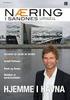 Web Kurs- Mars 2016 SANDNES ULF Innhold 1. INNLEDNING HVOR FINNER JEG WEBSIDENE... 2 2. HJEMMESIDEN (HOVEDSIDEN)... 3 3. ELEMENTER PÅ LAGSIDEN... 7 4. «Min Side» (Trenermeny)... 11 1 1. INNLEDNING HVOR
Web Kurs- Mars 2016 SANDNES ULF Innhold 1. INNLEDNING HVOR FINNER JEG WEBSIDENE... 2 2. HJEMMESIDEN (HOVEDSIDEN)... 3 3. ELEMENTER PÅ LAGSIDEN... 7 4. «Min Side» (Trenermeny)... 11 1 1. INNLEDNING HVOR
DIFI VEILEDNING I BRUK AV AVANT WEBVERKTØY FOR MEDARBEIDERUNDERSØKELSER I STATLIG SEKTOR
 DIFI VEILEDNING I BRUK AV AVANT WEBVERKTØY FOR MEDARBEIDERUNDERSØKELSER I STATLIG SEKTOR Innhold 1. Innlogging i systemet... 3 2. Forsiden av portalen... 3 3. Redigere spørreskjema... 4 3.1 Spørsmål skal
DIFI VEILEDNING I BRUK AV AVANT WEBVERKTØY FOR MEDARBEIDERUNDERSØKELSER I STATLIG SEKTOR Innhold 1. Innlogging i systemet... 3 2. Forsiden av portalen... 3 3. Redigere spørreskjema... 4 3.1 Spørsmål skal
Publiseringsveiledning Word Press - ohil.no
 Publiseringsveiledning Word Press - ohil.no Innhold Innhold Bakgrunn: Innlogging, innlegg, hendelse og media: Innlogging Innlegg Generere et nytt innlegg Slik lager du innlegget Sosiale medier Kalender
Publiseringsveiledning Word Press - ohil.no Innhold Innhold Bakgrunn: Innlogging, innlegg, hendelse og media: Innlogging Innlegg Generere et nytt innlegg Slik lager du innlegget Sosiale medier Kalender
Hvordan hente ut listen over et hagelags medlemmer fra Hageselskapets nye portal
 Hvordan hente ut listen over et hagelags medlemmer fra Hageselskapets nye portal Av Ole Petter Vik, Asker Versjon 2.3 20.03.2012 Beskrivelsene for hvert enkelt skritt er over hvert skjermbilde. Via Hageselskapets
Hvordan hente ut listen over et hagelags medlemmer fra Hageselskapets nye portal Av Ole Petter Vik, Asker Versjon 2.3 20.03.2012 Beskrivelsene for hvert enkelt skritt er over hvert skjermbilde. Via Hageselskapets
Veiledning for Krets- og gruppesider.
 Veiledning for Krets- og gruppesider. For å hjelpe grupper og kretser som ønsker å komme på nett, men ennå ikke er det, tilbyr nå forbundet grupper og kretser egne nettsider. Nettsiden til gruppe og krets
Veiledning for Krets- og gruppesider. For å hjelpe grupper og kretser som ønsker å komme på nett, men ennå ikke er det, tilbyr nå forbundet grupper og kretser egne nettsider. Nettsiden til gruppe og krets
Bruksanvisning web-sider. Melhus IL
 Bruksanvisning web-sider Melhus IL Innhold Generelt... 3 Hjelp... 3 Snarvei... 3 Web administratorer... 3 Logge seg på... 4 Publisering... 5 Nytt innlegg... 5 Se publiserte innlegg og endre innlegg...
Bruksanvisning web-sider Melhus IL Innhold Generelt... 3 Hjelp... 3 Snarvei... 3 Web administratorer... 3 Logge seg på... 4 Publisering... 5 Nytt innlegg... 5 Se publiserte innlegg og endre innlegg...
Kommunestyre- og fylkestingsvalget Veileder for Mobilise EN VEILEDNING TIL LEDER, NESTLEDER OG ADMINISTRATIVT ANSVARLIG
 Kommunestyre- og fylkestingsvalget 2019 Veileder for Mobilise EN VEILEDNING TIL LEDER, NESTLEDER OG ADMINISTRATIVT ANSVARLIG Innhold Innlogging for webløsning... 2 Min Side... 3 Meldinger... 5 Slik sender
Kommunestyre- og fylkestingsvalget 2019 Veileder for Mobilise EN VEILEDNING TIL LEDER, NESTLEDER OG ADMINISTRATIVT ANSVARLIG Innhold Innlogging for webløsning... 2 Min Side... 3 Meldinger... 5 Slik sender
Produktinformasjon WIPS publiseringsløsning
 Enkel og effektiv publisering på på nett! Produktinformasjon WIPS publiseringsløsning WIPS publiseringsløsninger - Oversikt WIPS Start Standard PRO PRO med intranett Fleksibel forside * * * * 1 stk designmal
Enkel og effektiv publisering på på nett! Produktinformasjon WIPS publiseringsløsning WIPS publiseringsløsninger - Oversikt WIPS Start Standard PRO PRO med intranett Fleksibel forside * * * * 1 stk designmal
Læring. GUIDE: Opprette arrangementer. Registrere kurssted. Redigere dine innstillinger
 Du må ha rollen Superbruker eller rollen Kursoppretter for å opprette kurs i KS Læring. Dette vil være synlig gjennom at du har en meny som heter Kursveiviseren øverst i venstre del av skjermen. Den som
Du må ha rollen Superbruker eller rollen Kursoppretter for å opprette kurs i KS Læring. Dette vil være synlig gjennom at du har en meny som heter Kursveiviseren øverst i venstre del av skjermen. Den som
Administrasjon av FLT-Sunnhordland Web-side
 Administrasjon av FLT-Sunnhordland Web-side 1. For å administrere web-sida, gå til denne linken: http://flt-sunnhordland.no/wp-admin 2. Logg inn med brukernavn: avd107 passord: 3. Etter
Administrasjon av FLT-Sunnhordland Web-side 1. For å administrere web-sida, gå til denne linken: http://flt-sunnhordland.no/wp-admin 2. Logg inn med brukernavn: avd107 passord: 3. Etter
HR analysen. Ny versjon 2009. Brukermal. Administratorer
 HR analysen Ny versjon 2009 Brukermal Administratorer 1) Som administrator Det første bildet en kommer inn på når en har logget seg inn er: A) Legg merke til den hvite boksen på høyre side der det står
HR analysen Ny versjon 2009 Brukermal Administratorer 1) Som administrator Det første bildet en kommer inn på når en har logget seg inn er: A) Legg merke til den hvite boksen på høyre side der det står
ThinkPage CMS 2.0. Hurtigveiledning. Av ThinkPage AS
 ThinkPage CMS 2.0 Hurtigveiledning Av ThinkPage AS ThinkPage CMS 2 Forord Dette er en midlertidig brukerveiledning tar for seg de viktigste basisfunksjonene i ThinkPage CMS og gir brukeren nødvendig innføring
ThinkPage CMS 2.0 Hurtigveiledning Av ThinkPage AS ThinkPage CMS 2 Forord Dette er en midlertidig brukerveiledning tar for seg de viktigste basisfunksjonene i ThinkPage CMS og gir brukeren nødvendig innføring
Innhold. Arrangementskalender/påmelding: Resultater: Ti på topp for hele landet: Brukerveiledning; Versjon 5.0, oppdatert: 05.02.2015.
 Brukerveiledning; Versjon 5.0, oppdatert: 05.02.2015. Innhold 1. Registrere stevne... 2 Koordinater for skyte-anlegg.... 4 2. Sette opp påmelding på stevne.... 6 Opprette påmelding på 200m.... 10 Sette
Brukerveiledning; Versjon 5.0, oppdatert: 05.02.2015. Innhold 1. Registrere stevne... 2 Koordinater for skyte-anlegg.... 4 2. Sette opp påmelding på stevne.... 6 Opprette påmelding på 200m.... 10 Sette
Retningslinjer for etwinning-verktøy
 Retningslinjer for etwinning-verktøy Registrer deg til etwinning Første trinn: opplysninger om registrator Andre trinn: samarbeidspreferanser Tredje trinn: opplysninger om skolen Fjerde trinn: skolens
Retningslinjer for etwinning-verktøy Registrer deg til etwinning Første trinn: opplysninger om registrator Andre trinn: samarbeidspreferanser Tredje trinn: opplysninger om skolen Fjerde trinn: skolens
Hurtigguide. Joint Collaboration AS Drammensveien 173-177 0277 Oslo Tlf. 22 50 45 50 Fax. 22 50 35 00 www.joint.no firmapost@joint.
 Hurtigguide Joint Collaboration AS Drammensveien 173-177 0277 Oslo Tlf. 22 50 45 50 Fax. 22 50 35 00 www.joint.no firmapost@joint.no Org. nr. 983443117 NO INNHOLD 1 Hvorfor er det ulik farge og utseende
Hurtigguide Joint Collaboration AS Drammensveien 173-177 0277 Oslo Tlf. 22 50 45 50 Fax. 22 50 35 00 www.joint.no firmapost@joint.no Org. nr. 983443117 NO INNHOLD 1 Hvorfor er det ulik farge og utseende
Hjemmesidemanual. Innholdsfortegnelse. Notater: - 1 -
 Hjemmesidemanual Innholdsfortegnelse Pålogging... - 2 - Logg på din hjemmeside og generell support info... - 2 - Kontrollpanel... - 3 - Oppdatering av profil opplysninger... - 3 - Meny... - 4 - Menypunkter...
Hjemmesidemanual Innholdsfortegnelse Pålogging... - 2 - Logg på din hjemmeside og generell support info... - 2 - Kontrollpanel... - 3 - Oppdatering av profil opplysninger... - 3 - Meny... - 4 - Menypunkter...
Bruk av hjemmeside for styret/utvalg Molde seilforening
 Bruk av hjemmeside for styret/utvalg Molde seilforening Hvert utvalg er ansvarlig for å legge ut sine nyheter Case 1: Legge ut nyheter Case 2: Oppdater kalender LOGIN: www.moldeseilforening.no/admin Brukernavn/passord
Bruk av hjemmeside for styret/utvalg Molde seilforening Hvert utvalg er ansvarlig for å legge ut sine nyheter Case 1: Legge ut nyheter Case 2: Oppdater kalender LOGIN: www.moldeseilforening.no/admin Brukernavn/passord
Hjemmesidemanual. Pa logging. Innholdsfortegnelse
 Hjemmesidemanual Innholdsfortegnelse Pålogging... - 1 - Logg på din hjemmeside og generell support info... - 2 - Kontrollpanel... - 3 - Oppdatering av profil opplysninger... - 3 - Meny... - 4 - Menypunkter...
Hjemmesidemanual Innholdsfortegnelse Pålogging... - 1 - Logg på din hjemmeside og generell support info... - 2 - Kontrollpanel... - 3 - Oppdatering av profil opplysninger... - 3 - Meny... - 4 - Menypunkter...
Introduksjon til Telltur
 Introduksjon til Telltur DEL 1. Hvordan opprette en Telltur bruker DEL 2. Finn turmål DEL 3. Registrering av tur DEL 4. Hvordan opprette og endre brukere for andre DEL 5. Hvordan opprette en Kommune side
Introduksjon til Telltur DEL 1. Hvordan opprette en Telltur bruker DEL 2. Finn turmål DEL 3. Registrering av tur DEL 4. Hvordan opprette og endre brukere for andre DEL 5. Hvordan opprette en Kommune side
https://nhh.itslearning.com/
 e-læringssystemet https://nhh.itslearning.com/ Sist oppdatert 09.08.2012 13:18 1 1. Hva er It s Learning? It's Learning er et e-læringssystem hvor du finner elektronisk informasjon om alle våre kurs/studier,
e-læringssystemet https://nhh.itslearning.com/ Sist oppdatert 09.08.2012 13:18 1 1. Hva er It s Learning? It's Learning er et e-læringssystem hvor du finner elektronisk informasjon om alle våre kurs/studier,
Brukerveiledning. Innlogging, profil og firmaopplysninger, opplasting av bilder og innlegging av portfolio. idaf 15.08.2012
 Brukerveiledning Innlogging, profil og firmaopplysninger, opplasting av bilder og innlegging av portfolio idaf 15.08.2012 Dette dokumentet skal sørge for at alle NIL-medlemmer har en oppdatert profil og
Brukerveiledning Innlogging, profil og firmaopplysninger, opplasting av bilder og innlegging av portfolio idaf 15.08.2012 Dette dokumentet skal sørge for at alle NIL-medlemmer har en oppdatert profil og
Memoz brukerveiledning
 Memoz brukerveiledning http://memoz.hib.no Pålogging...1 Oversikt...2 Profilside...2 Inne i en memoz...3 Legg til ting...3 Tekstboks...3 Rediger og flytte på en boks...4 Bildeboks...5 Videoboks...7 HTML-boks...7
Memoz brukerveiledning http://memoz.hib.no Pålogging...1 Oversikt...2 Profilside...2 Inne i en memoz...3 Legg til ting...3 Tekstboks...3 Rediger og flytte på en boks...4 Bildeboks...5 Videoboks...7 HTML-boks...7
Brukerveiledning. Nye meldal.no
 Brukerveiledning Nye meldal.no av Helga Romundstad januar 2016 Side 1 INNHOLDSFORTEGNELSE 1. Logge på... 3 2. Lage en artikkel... 3 2.1 Åpne Administrasjonspanelet.... 3 2.2 Åpne sidestrukturen... 3 2.3
Brukerveiledning Nye meldal.no av Helga Romundstad januar 2016 Side 1 INNHOLDSFORTEGNELSE 1. Logge på... 3 2. Lage en artikkel... 3 2.1 Åpne Administrasjonspanelet.... 3 2.2 Åpne sidestrukturen... 3 2.3
Brukerveiledning Partnersiden. Utdanning.nos partnersider. Versjon 4.0 Desember 2013
 Brukerveiledning Partnersiden Versjon 4.0 Desember 2013 Utdanning.nos partnersider Partnersiden er en tjeneste for innlegging av utdanningsinformasjon på utdanning.no. Tjenesten er tilgjengelig for alle
Brukerveiledning Partnersiden Versjon 4.0 Desember 2013 Utdanning.nos partnersider Partnersiden er en tjeneste for innlegging av utdanningsinformasjon på utdanning.no. Tjenesten er tilgjengelig for alle
Påmelding til partier i Arendals Turnforening
 Innholdsfortegnelse PÅMELDING TIL PARTIER I ARENDALS TURNFORENING... 1 FAKTURERING... 1 BRUKERVEILEDNING... 1 NYE MEDLEMMER... 2 Registrere og melde på nytt medlem... 2 Velge parti... 3 Godkjenning...
Innholdsfortegnelse PÅMELDING TIL PARTIER I ARENDALS TURNFORENING... 1 FAKTURERING... 1 BRUKERVEILEDNING... 1 NYE MEDLEMMER... 2 Registrere og melde på nytt medlem... 2 Velge parti... 3 Godkjenning...
Slik bruker du MIN SIDE for tillitsvalgte i lokallagene.
 Slik bruker du MIN SIDE for tillitsvalgte i lokallagene. Her finner du en steg-for-steg-veileder for bruk av Min Side for tillitsvalgte i Norges Birøkterlag. Veilederen er laget for tillitsvalgte i lokallagene,
Slik bruker du MIN SIDE for tillitsvalgte i lokallagene. Her finner du en steg-for-steg-veileder for bruk av Min Side for tillitsvalgte i Norges Birøkterlag. Veilederen er laget for tillitsvalgte i lokallagene,
Brukerveiledning for Vesuv
 Brukerveiledning for Vesuv Innhold Pålogging... 3 Registrering av ny bruker... 3 Glemt passord... 4 Startsiden... 5 Nytt utbrudd... 6 Nedtrekksmenyer... 6 Obligatoriske felt... 7 Spørsmål vises og fjernes...
Brukerveiledning for Vesuv Innhold Pålogging... 3 Registrering av ny bruker... 3 Glemt passord... 4 Startsiden... 5 Nytt utbrudd... 6 Nedtrekksmenyer... 6 Obligatoriske felt... 7 Spørsmål vises og fjernes...
Brukerveiledning for programmet HHR Animalia
 Brukerveiledning for programmet HHR Animalia Versjon 1.0 Rakkestad, 26.03.2014 Innholdsfortegnelse 1. Introduksjon... 3 2. Installasjon og oppgradering... 3 2.1 Nedlasting... 3 2.2 Oppdatering av operativsystem
Brukerveiledning for programmet HHR Animalia Versjon 1.0 Rakkestad, 26.03.2014 Innholdsfortegnelse 1. Introduksjon... 3 2. Installasjon og oppgradering... 3 2.1 Nedlasting... 3 2.2 Oppdatering av operativsystem
